Excel'de Çapraz Tablo (2B) Listeye Dönüştürme: Tam Rehber
Excel verileriyle çalışırken, verilerin iki boyutlu bir formatta düzenlendiği çapraz tablolarla (ayrıca pivot tablolar veya matris tabloları olarak da bilinir) karşılaşmak yaygındır. Ancak birçok veri analizi ve raporlama görevi, verilerin normalleştirilmiş bir liste formatında olmasını ('uzun format' tablo) gerektirir. Bu makale, bir çapraz tabloyu listeye dönüştürmek için çeşitli etkili yöntemleri açıklıyor, böylece verileri analiz etmek, filtrelemek ve veritabanlarında kullanmak daha kolay hale geliyor.
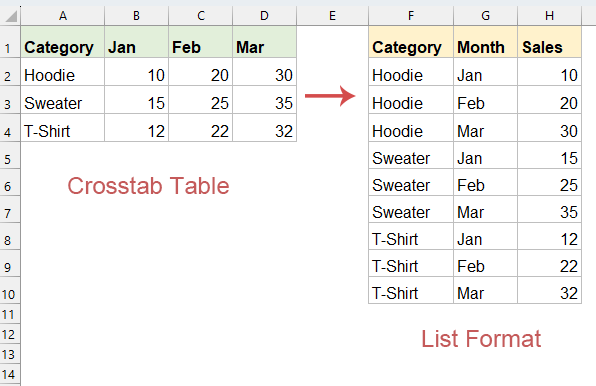
Excel'de çapraz tablo (iki boyutlu tablo) listeye dönüştürme
POWER QUERY ile çapraz tabloyu listeye dönüştürme
Excel'de Power Query, özellikle büyük veri setleriyle uğraşırken veriyi dönüştürmek için en etkili yoldur.
- Verilerinizi seçin ve "Veri" sekmesine gidin, ardından "Tablodan/Aralığından" seçeneğine tıklayın, ekran görüntüsüne bakın:

- Açılan "Tablo Oluştur" iletişim kutusunda Tamam düğmesine tıklayın.

- Ardından, bir "Power Query Editor" penceresi açılacaktır. Pencerede, ilk sütun başlığı hariç (Kategori) tüm sütun başlıklarını seçin.

- Ve sonra, "Dönüştür" > "Sütunları Ayrıştır" seçeneğine tıklayın. Power Query, "Özellik" (eski sütun başlıkları) ve "Değer" (hücre değerleri) olmak üzere iki yeni sütun oluşturacaktır.

- Bu sütunları uygun şekilde yeniden adlandırın (örneğin, "Ay" ve "Satışlar") ihtiyacınıza göre.
- Sonra, "Ana Sayfa" > "Kapat ve Yükle" seçeneğine tıklayarak dönüştürülmüş listeyi Excel'e geri yükleyin. Düz liste yeni bir sayfada görünecektir.

Kutools for Excel ile çapraz tabloyu listeye dönüştürme
Power Query bu işlemi gerçekleştirebilirken, Kutools for Excel birkaç tıklamayla en hızlı ve en kolay çözümü sunar. Kutools for Excel'in "Tablo Boyutunu Dönüştür" özelliğiyle, karmaşık çapraz tabloları yapılandırılmış listelere veya tersine hızlıca dönüştürebilir, formül yazmadan veya birden fazla dönüşüm adımından geçmeden işinizi tamamlayabilirsiniz.
Kutools for Excel'i yükledikten sonra lütfen aşağıdaki adımları izleyin:
- Listeye dönüştüreceğiniz tabloyu seçin. Ardından, "Kutools" > "Aralık" > "Tablo Boyutunu Dönüştür" seçeneğine tıklayın.

- "Tablo Boyutunu Dönüştür" iletişim kutusunda, "Çapraz tabloyu listeye dönüştür" seçeneğini işaretleyin, "Sonuç aralığı" bölümünde sonuçları yerleştirmek için bir hücre seçin, ekran görüntüsüne bakın:

- Son olarak, Tamam düğmesine tıklayın, orijinal tablonun düz bir listeye dönüştürüldüğünü göreceksiniz.

Formüller kullanarak çapraz tabloyu listeye dönüştürme
Henüz Power Query kullanmaya alışık değilseniz veya eski Excel sürümlerinde çalışan bir çözüm arıyorsanız, bu güçlü formüller çapraz tablo verilerinizi yapılandırılmış liste formatına etkili bir şekilde dönüştürecektir.
Kategori sütununu listelemek için lütfen aşağıdaki formülü uygulayın:
=INDEX($A$2:$A$4, INT((ROW(A1)-1)/COLUMNS($B$1:$D$1))+1)Hata değerleri gösterilene kadar formülü aşağı doğru sürükleyerek kategorinin tüm öğelerini alın. Ekran görüntüsüne bakın:
Ay sütununu listelemek için lütfen aşağıdaki formülü uygulayın:
=INDEX($B$1:$D$1, MOD(ROW(A1)-1, COLUMNS($B$1:$D$1))+1)Tüm gerekli satırları doldurmak için formülü aşağı doğru otomatik doldurun, aralığın orijinal kategori sütununuzun satır sayısıyla eşleştiğinden emin olun.
Diğer tüm verileri listelemek için lütfen aşağıdaki formülü uygulayın:
=INDEX($B$2:$D$4, INT((ROW(A1)-1)/COLUMNS($B$1:$D$1))+1, MOD(ROW(A1)-1, COLUMNS($B$1:$D$1))+1)Tüm veriler çıkarılana kadar formülü aşağı doğru sürükleyin. Ekran görüntüsüne bakın:
Sonuç
Çoğu kullanıcı için Power Query, çapraz tabloları listelere dönüştürmek için güç, esneklik ve sürdürülebilirlik açısından ideal dengeyi sağlar. Kutools, onu yüklemiş olanlar için en basit çözümü sunarken, formüller başka araçların bulunmadığı durumlarda geçerli bir seçenek olarak kalır.
Teknik rahatlık düzeyinize, Excel sürümünüze ve bu dönüşümü ne sıklıkta gerçekleştirmeniz gerektiğine en uygun yöntemi seçin. Düzenli raporlar veya panolar için Power Query'nin yenileme özelliği, çoğu senaryoda açık bir şekilde kazanan yöntemdir. Eğer daha fazla Excel ipucu ve püf noktasını keşfetmeye ilgileniyorsanız, web sitemiz binlerce öğretici sunarak size Excel'i ustalıkla kullanmanız konusunda yardımcı olacaktır.
İlgili makaleler:
En İyi Ofis Verimlilik Araçları
Kutools for Excel ile Excel becerilerinizi güçlendirin ve benzersiz bir verimlilik deneyimi yaşayın. Kutools for Excel, üretkenliği artırmak ve zamandan tasarruf etmek için300'den fazla Gelişmiş Özellik sunuyor. İhtiyacınız olan özelliği almak için buraya tıklayın...
Office Tab, Ofis uygulamalarına sekmeli arayüz kazandırır ve işinizi çok daha kolaylaştırır.
- Word, Excel, PowerPoint'te sekmeli düzenleme ve okuma işlevini etkinleştirin.
- Yeni pencereler yerine aynı pencerede yeni sekmelerde birden fazla belge açıp oluşturun.
- Verimliliğinizi %50 artırır ve her gün yüzlerce mouse tıklaması azaltır!
Tüm Kutools eklentileri. Tek kurulum
Kutools for Office paketi, Excel, Word, Outlook & PowerPoint için eklentileri ve Office Tab Pro'yu bir araya getirir; Office uygulamalarında çalışan ekipler için ideal bir çözümdür.
- Hepsi bir arada paket — Excel, Word, Outlook & PowerPoint eklentileri + Office Tab Pro
- Tek kurulum, tek lisans — dakikalar içinde kurulun (MSI hazır)
- Birlikte daha verimli — Ofis uygulamalarında hızlı üretkenlik
- 30 günlük tam özellikli deneme — kayıt yok, kredi kartı yok
- En iyi değer — tek tek eklenti almak yerine tasarruf edin







